Si vous nous suivez sur Folding ce post peut vous intéresser et si vous ne nous suivez pas : honte à vous !!
Non sérieux chacun fait ce qu'il veut mais je le répète Folding est totalement invisible, ne change rien à votre PC et aide la sciences...
Bref ce post n'est pas là pour ça mais pour vous expliquer que votre GPU peut aussi aider la recherche...
Un GPU c'est quoi ?? Et bien c'est le "processeur" de votre carte graphique...
Et devinez quoi : et bien ils sont souvent plus "puissant" que les processeurs classiques, ce qui permet à certains dont nous terrons le nom de grimper très vite dans notre tableau des scores...
Bref si cela vous intéresse voici le tuto que m'a envoyé tAran par MP et que j'ai suivi ça marche du tonnerre , voyez plutôt :
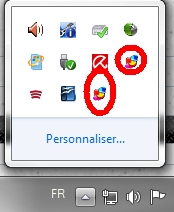
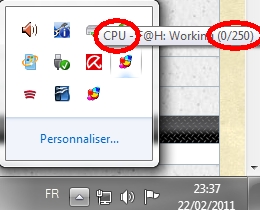
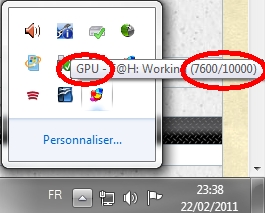
********************************************************
TUTO by tAran
Comment utiliser sa carte graphique pour Folding@Home en plus de son processeur sur Windows ?
Avertissements : Dans tous les cas, ne faites un test que si vous avez l'âme d'un bidouilleur, n'oubliez pas que ce sont des clients BETA (bon, depuis deux ans, OK... lol) et que si votre ordinateur plante (hormis le fait que je ne suis pas responsable ^^'''''), réutilisez plutôt la version de base
Allez sur la page des autres clients F@H :
http://folding.stanford.edu/English/DownloadWinOther
Ces clients permettent d'utiliser les cartes graphiques pour de meilleurs résultats, voire même plusieurs cartes graphiques en même temps (perso, je n'en ai qu'une, mais si quelqu'un en a plusieurs montées en crossfire, indépendantes, n'hésitez pas !)
Ils utilisent également la même proportion de CPU que le client de base.
Il faut savoir également que l'installation va créer de nouveaux répertoires, donc je pense que vous pouvez faire cohabiter le client de base avec le client haute performance, mais il me semble qu'il faut mettre un "machine ID" différent (cf onglet "Advanced" --> tout en bas).
Avant toute chose, pensez à rajouter dans "Advanced --> Additionnal parameters" le paramètre -verbosity 9
il permet d'avoir un log file très complet en cas d'erreur.
Entrons dans le vif du sujet :
1) Pour les utilisateurs ayant une carte nVidia, c'est très simple, vous avez un client optimisé rien que pour vous
Déjà, votre carte doit être compatible CUDA :
• GeForce 8/9 Series
• GeForce 100/300 Series (most)
• GeForce 200/400 Series
• Quadro FX 360, 370, 570, 1600, 1700, 3600, 3700, 4600, 5600
• Quadro NVS 130, 135, 140, 290, 320
• Tesla C870*, 20 Series, T10/C1060/S1070
• MCP77/78*
• NVIDIA GeForce G*
Si vous avez un doute, vérifiez si votre carte est dans la liste suivante :
http://www.nvidia.com/object/cuda_gpus.html
et faites un tour sur la FAQ suivante :
http://folding.stanford.edu/English/FAQ-NVIDIA" onclick="window.open(this.href);return false;
Ensuite, téléchargez GPU3 (version avec viewer, je laisse la version console aux experts) :
http://www.stanford.edu/~friedrim/Foldi ... ay-641.msi
Intallez, rebootez, lancez, rien de plus à faire et enjoy votre nouveau viewer

Si monsieur GPU3 fait des siennes, rajoutez le paramètre suivant dans "Advanced --> Additionnal parameters" : -forcegpu nvidia_g80
2) Pour les utilisateurs ayant une carte ATI, vous devez avoir au moins une Radeon HD3xxx, HD4xxx, HD5xxx ou HD6xxx (j'oublie volontairement les HD2xxx), cela concerne également les utilisateurs ayant une nVidia non compatible avec CUDA.
Le client est GPU2 (idem, version viewer, la version console pour les experts)
http://www.stanford.edu/group/pandegrou ... ay-623.msi" onclick="window.open(this.href);return false;
Intallez, lancez et indiquez dans "Advanced --> Additionnal parameters" les paramètres suivants :
• -forcegpu ati_r600 pour les possesseurs d'ATI Radeon HD3xxx
• -forcegpu ati_r700 pour les possesseurs d'ATI Radeon HD4xxx et HD5xxx
• -forcegpu nvidia_g80 pour les possesseurs de cartes nVidia non compatibles CUDA.
(pour info, le paramètre -forcegpu ati_r800 marche pour les ATI Radeon HD5xxx dans la version GPU3 de F@H, mais je n'ai pas testé ^^' )
Quittez, rebootez, lancez et enjoy.
3) Si dans l'option "Advanced --> Additionnal parameters", cela ne fonctionne pas, alors créez un raccourci sur votre bureau, bouton droit sur les propriétés et mettez les éléments suivants :
Pour Windows XP/2003 :
Cible: "C:\Program Files\Folding@home\Folding@home-gpu\Folding@home.exe" -verbosity 9 -forcegpu ati_r700 (ou -forcegpu nvidia_g80 pour les nVidiens)
Démarrer dans: "C:\Documents and Settings\mettezvotrenomwindows\Application Data\Folding@home-gpu\"
Pour Windows Vista/7 :
Cible: "C:\Program Files (x86)\Folding@home\Folding@home-gpu\Folding@home.exe" -verbosity 9 -forcegpu ati_r700
Démarrer dans: "C:\Users\mettezvotrenomwindows\AppData\Roaming\Folding@home-gpu\"
Tuto terminé !
A+



